IPPlan: Aprenda como instalar e configurar
Esta dica vai te ensinar como instalar e configurar o IPPlan, uma ferramenta Web para gerenciar o endereçamento IP da sua rede. Você não vai mais precisar usar planilhas!!!
Existem diversar ferramentas opensource com esta finalidade. Eu escolhi o IPPlan, pois me pareceu mais simples de instalar e configurar.
- Neste tutorial, o ambiente usado é o CentOS 6.2.
1. Instalando o PHP, Mysql e Apache
[root@ricardo ~\]# yum install httpd mysql-server php php-mysql php-xml php-soap
[root@ricardo ~\]#service mysqld start
[root@ricardo ~\]#service httpd start
2. Download e instalação do IpPlan
Download IpPlan: http://sourceforge.net/projects/iptrack/files/
Copiar para /var/ww/html:
[root@ricardo ~\]# cp ipplan-4.92b.tar.gz /var/www/html
Extraindo o conteúdo:
[root@ricardo ~\]# cd /var/www/html; tar xzvf ipplan-4.92b.tar.gz .
3. Configurando o MySql
Criar senha do usuário root no Mysql instalado:
[root@ricardo ~\]# mysqladmin -u root password suasenha
Criar a base de dados para o ipplan:
[root@ricardo ~\]# mysqladmin -u root -p create ipplan
Como devemos evitar o uso do banco de dados com o usuário root, precisamos criar um usuário com acesso full na base ipplan criada acima. Para isso, acessamos a base “ipplan”, e em seguida, já dentro da console do mysql, criamos o usuário ipplan com a senha ipplanpassword com todas as permissões nesta base:
[root@ricardo ~\]# mysql -u root -p ipplan
Apenas lembrando:
-u: Especifica o usuário
-p: solicita a senha
ipplan: nome da base de dados onde irá se conectar
mysql> grant all on ipplan.* to ipplan@localhost identified by ‘ipplanpassword’;
Agora, fazemos um reload nas permissões do Mysql:
mysql>flush privileges;
mysql>exit
4. Alterando o arquivo de configuração do IPPlan e inserindo as configurações de conexão ao MySql
[root@ricardo ~\]# vim /var/www/html/ipplan/config.php
Altere o arquivo da seguinte forma
define(“DBF_TYPE”, ‘maxsql’);
define(“DBF_HOST”, ‘localhost’);
define(“DBF_USER”, ‘ipplan’);
define(“DBF_NAME”, ‘ipplan’);
define(“DBF_PASSWORD”, ‘ipplanpassword’);
5. Finalizando a instalação pela interface Web
Acesse: http://localhost/ipplan/admin/install.php
Será exibida a tela abaixo. Clique em “Go:”
Se tudo correr bem, você deverá ver uma tela igual a esta:
Ok, já temos o IPPlan instalado. Vamos agora para a configuração básica.
6. Configuração básica
Acesse: http://localhost/ipplan
Primeiro, criaremos o usuário que irá gerenciar a estrutura de endereçamento IP. Vá em Admin – Users – Create a new user. Preencha as informações referentes ao usuário:
Agora criaremos um grupo para inserirmos este usuário nele. Vá em Admin – Groups – Create a new group e preencha as informações.
Agora com usuário e grupo criados, precisamos criar o “Cliente”, ou seja, um nome qualquer para o ambiente onde a estrutura de endereços está configurada.
Vá em Customers > Create a New Customer/Autonomous System. Será solicitado um login e senha de acesso, e você deverá informar o usuário que criou.
Preencha pelo menos o primeiro campo (o único obrigatório). Informe o nome do cliente e em seguida clique em Submit:
O próximo passo é configurar o range da nossa rede. Vá em Network > Hierarchy > Create a new Network Range/Supernet:
Preencha o campo “Range Address” e “Range size” de acordo com o seu ambiente:
Agora precisamos criar as subredes. Vá em Network -> Subnets -> Create Subnet:
Preencha os campos conforme o seu ambiente e neste ponto, você já terá o IPPlan instalado e com a configuração básica feita.
Para maiores detalhes, confira o manual online do IPPlan em http://iptrack.sourceforge.net/documentation/README.html
Até a próxima!


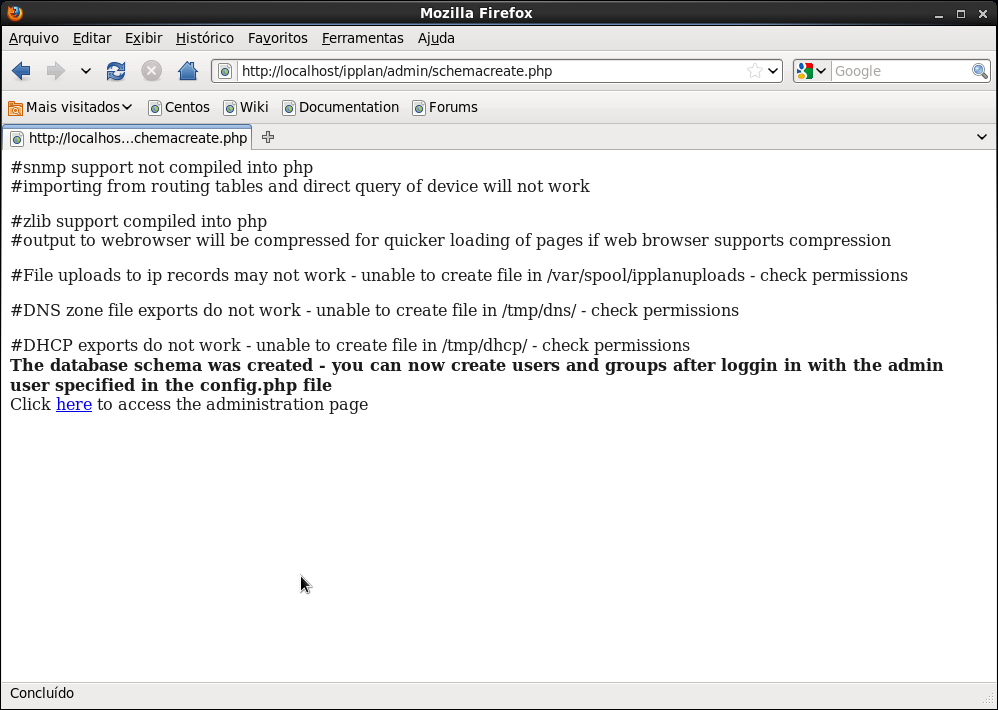
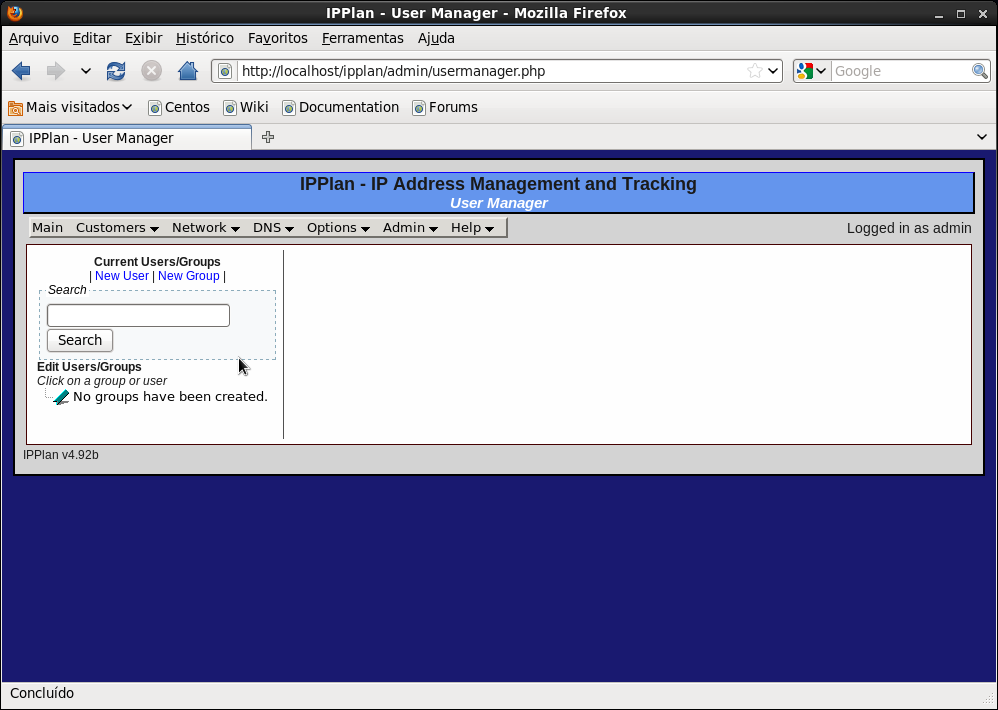
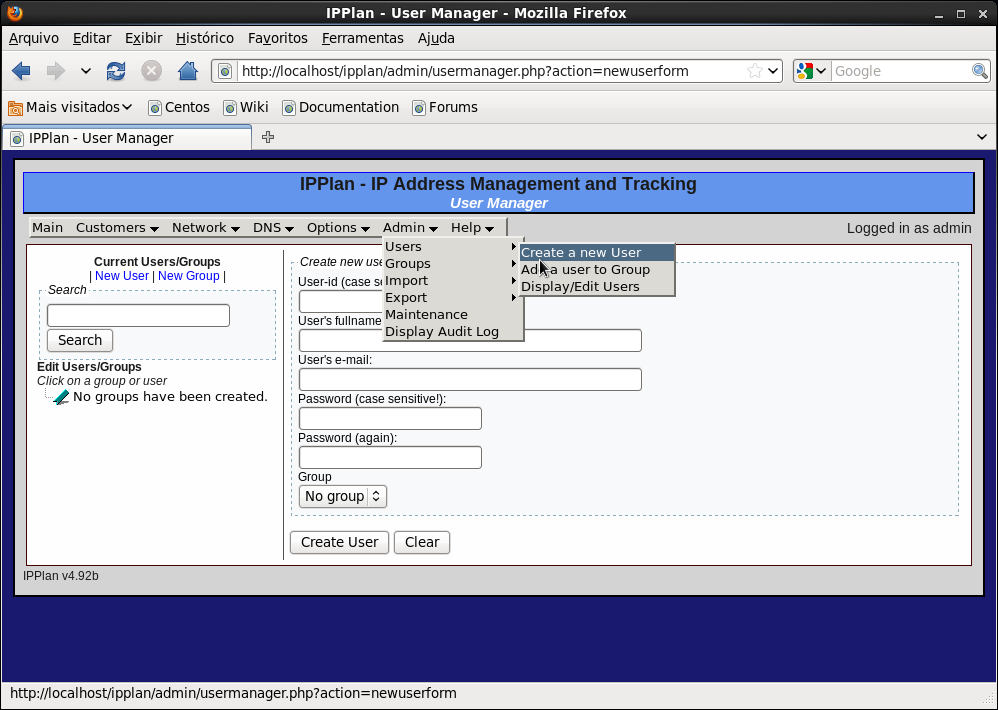
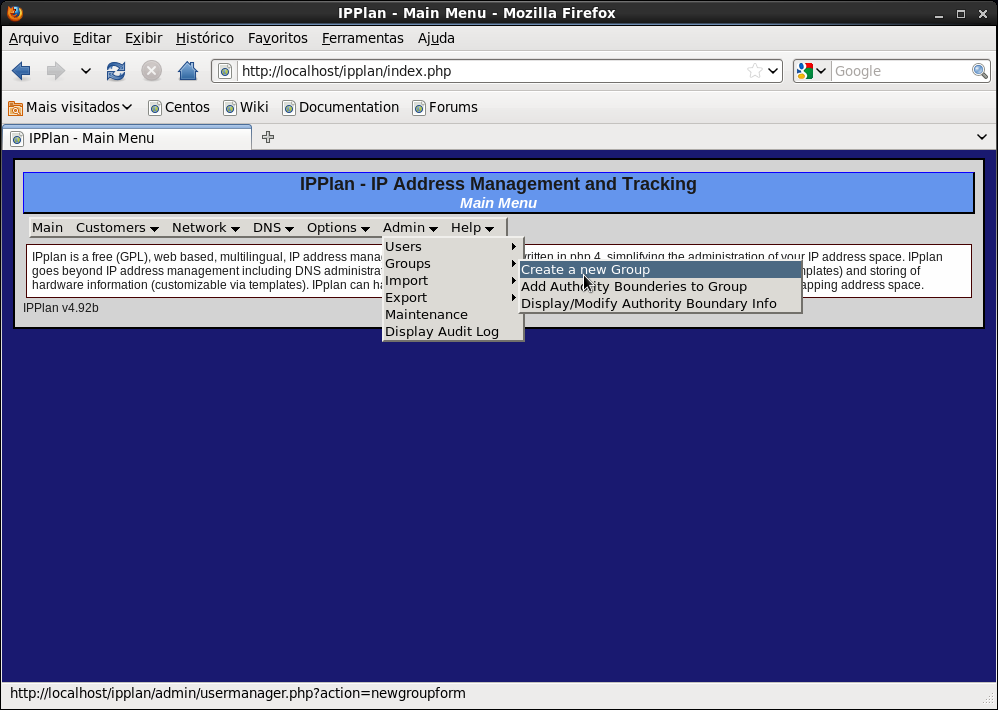
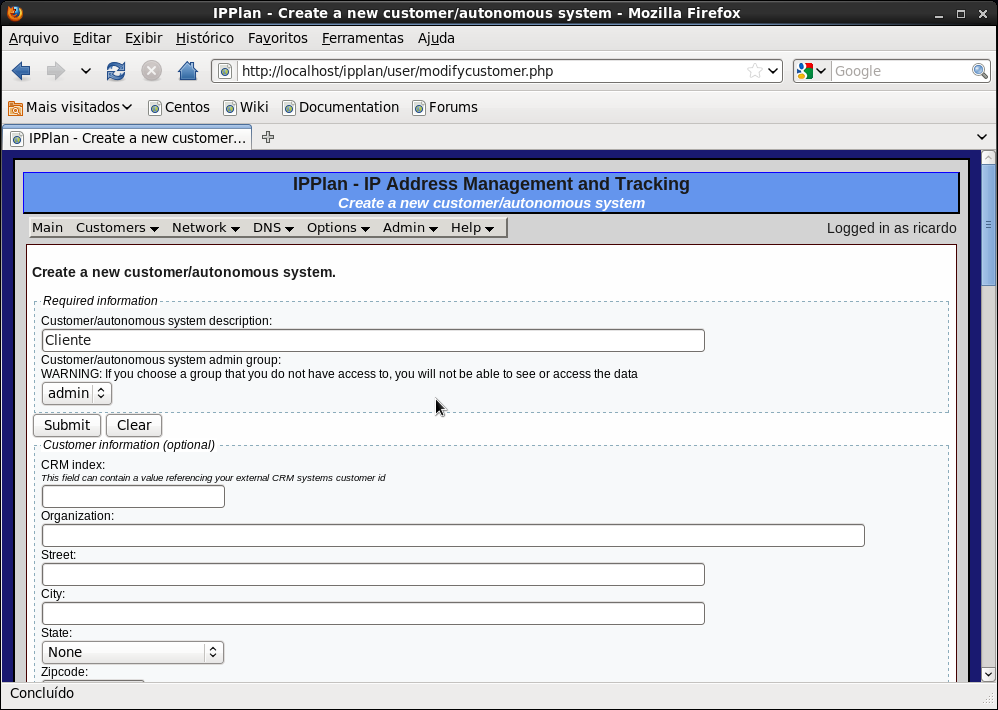
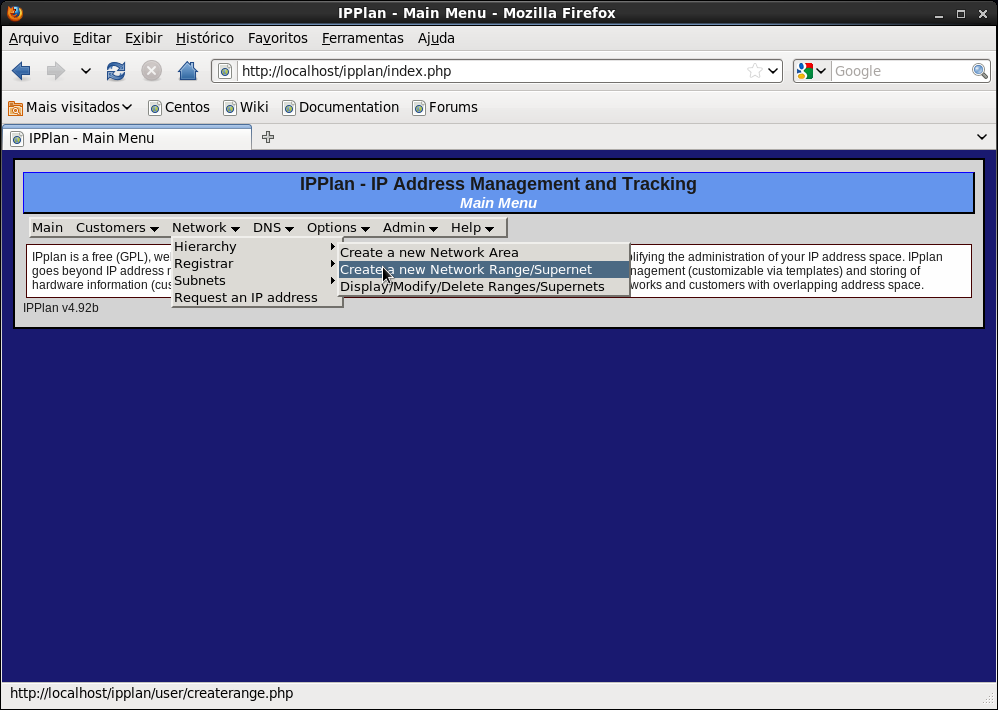
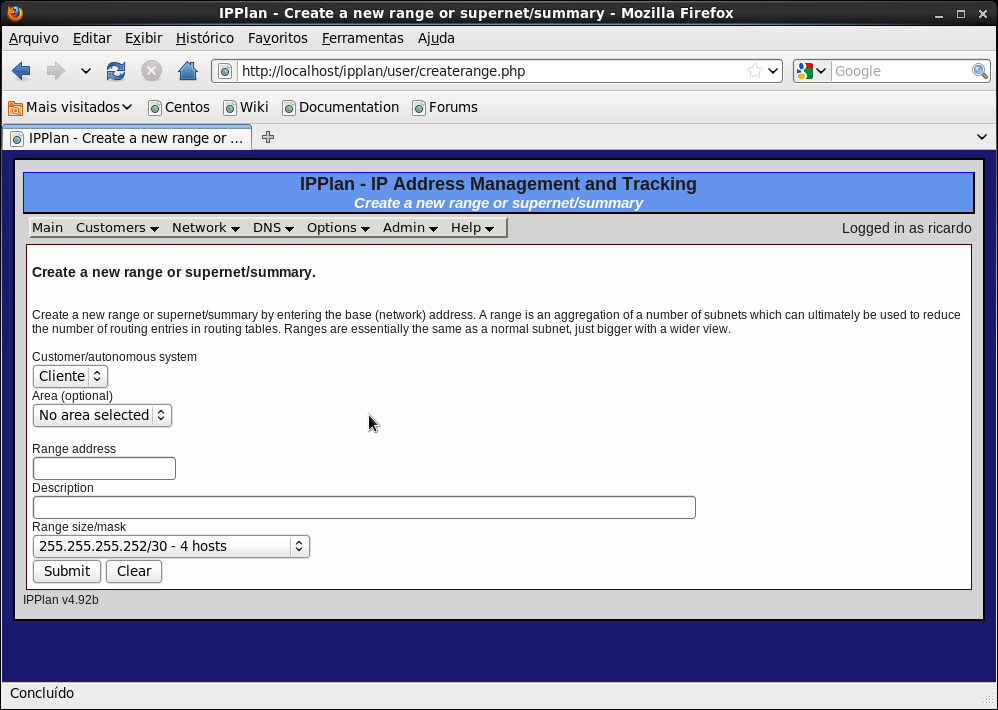
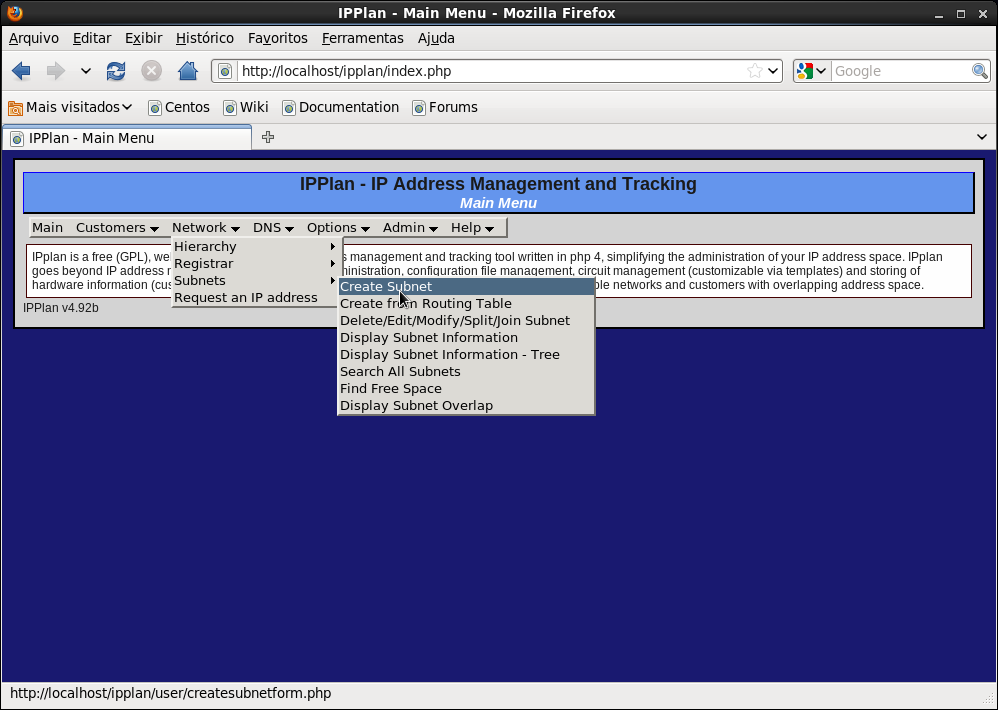
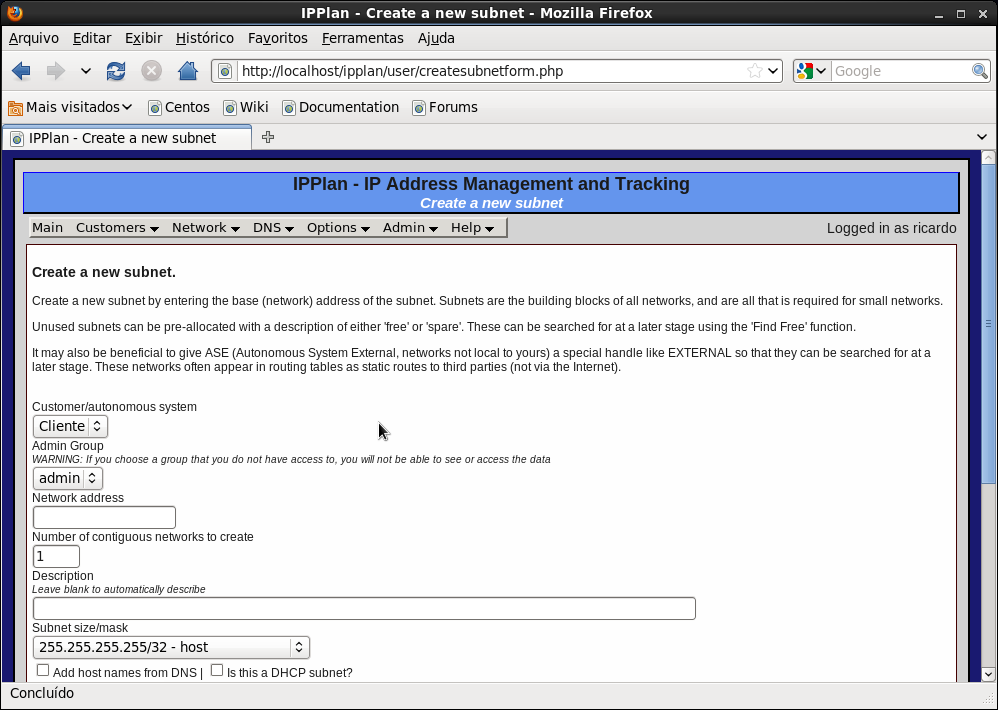
Deixe um comentário